Как YouTube com activate активировать функцию и ввести код
8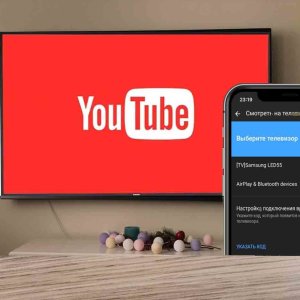
| Опубликовано | 01 июля 2022 |
|---|---|
| Автор статьи | NimdaIT |
| Категория | Полезные советы |
| Обсуждение | 1 комментарий |
Youtube.com/activate: подробная инструкция по управлению видеороликами с youtube с мобильного устройства ios или android даже без пульта.
Кому бы хотелось прямо из приложения на своём мобильном устройстве транслировать и управлять роликами youtube на вашем телевизоре Smart-TV? Да абсолютно всем!
Перейдём сразу к руководству: Здесь всё просто — ваш телевизор должен быть с функцией Smart-TV или быть на операционной системе андроид.
Содержание:
Youtube на телевизоре Smart TV
— Способы получения activate код в приложении YouTube на телевизоре
— Куда ввести код YouTube на телефоне
Youtube на телевизоре Smart TV
Если Ваш телевизор бюджетный (чаще всего китайских или от непонятных производителей TLC, Huyndai, LG, Xiaomi, Philips, реже — Samsung), то он будет обладать функцией Smart TV. Чаще всего, приложение ютуб уже предустановлено на смарт-тв или его можно бесплатно скачать через магазин приложений.
 Поищите это приложение в своих телевизорах , вы легко найдете его в меню.
Поищите это приложение в своих телевизорах , вы легко найдете его в меню.
Теперь установите приложение Youtube на свой смартфон (если по каким-то причинам его у Вас еще нет). Сделать это можно:
- для смартфонов на ОС Android через приложение Play Market или NashStore
- для Apple IOS все также через приложение App Store.
Сопряжение
Для просмотра YouTube на Smart TV с телефона необходимо «подружить» устройства друг с другом. Удостоверьтесь, что оба гаджета имеют выход в интернет, обязательное условие — они должны использовать одну Wi-Fi сеть одного и того же роутера.
В этом случае соединение между ними может возникнуть автоматически и никакого кода не потребуется.
Пункт 1. Для этого войдите в приложение Youtube на телевизоре, внизу перейдите на иконку шестеренки (настройки) и выберите пункт «Подключение телевизора к телефону» -> «Подключение автоматически»

Пункт 2. Для этого на телефоне выберите ролик, который вы хотите посмотреть и нажмите на кнопку шаринга видеоконтента Chromecast как показано на скриншоте:

Пункт 3. Внизу вам откроется доступный список устройств, на который можно расшарить доступ. Как видно из скриншота ниже, наш заветный телевизор обнаружен!

Подключение к TV произойдет за считанные секунды и вы сможете насладиться роликом на вашем большом экране телевизора без кода. Если вы оформили себе подписку Youtube Premium, вы еще к тому же, сможете смотреть скачанные ролики с youtube на своем телевизоре даже без интернета
Что делать если телевизор не хочет подключаться и видеть телефон автоматически?
Способы получения activate код в приложении YouTube на телевизоре
Пункт 1. В настройках Youtube на телевизоре выберите пункт «Подключиться вручную». Еще этот пункт может называться Подключиться с помощью кода активации.
Пункт 2. Введите этот код на устройстве, с которого будете вести трансляцию на youtube с большим экраном.

Иногда Youtube на телевизоре сразу предлагает QR-код, вместе с 12-ти символьным кодом. Это самый удобный способ — можно просто навести камеру телефона и отсканировать этот код, получается быстрее, чем вводить вручную.
Куда ввести код YouTube на телефоне
- На смартфоне Apple или Android откройте приложение Youtube
- В приложении Youtube нажмите Chromecast значок
- В появившейся внизу всплывашке выберите пункт «Настройка подключения вручную«
На скриншоте ниже подробно всё показано:

Введите код в смартфон, как показано ниже:

Соединение успешно установится, появится всплывающее сообщение, а также значок трансляции станет заполненный черным цветом. Поздравляем, трансляция началась!
Youtube на телевизоре Android
Выше мы разобрали случай, если у Вас телевизор Smart TV. Что делать, если у Вас более современный и дорогостоящий телевизор на операционной системе Android? Чаще всего ОС Android ставят на телевизоры Sony, Panasonic, Haier и др. Принцип подключения абсолютно такой же. Приложение Youtube на телевизоре чаще всего предустановлено, но если вдруг его по каким-то причинам нет — единственный вариант — скачать его бесплатно через Google Play market на телевизоре.
Чтобы не повторяться, для телевизоров на базе Android мы приложим схему подключения смартфона Android к телевизору с помощью Activate:

Youtube com activate
Вернемся к поставленной цели — отобразить понравившееся видео с youtube на одном из ваших домашних устройств на телевизоре в предустановленном приложении YouTube. Ну что ж, начнем. Перечислим способы получить ютубовский код активации:
Для начала откройте приложение на телевизоре, перейдите в меню -> «Настройки». Среди пунктов меню выбираем «Подключение телевизора к телефону» нажав на который можно будет перейти в подменю «Подключиться автоматически» и «Подключиться вручную».

Когда вы выбераете автоматическое подключение, не забудьте на мобильном телефоне выбрать видеоролик и нажать кнопку для трансляции.

Есть и другие способы — но для этого Вы должны быть залогинены в телевизоре в своём google аккаунте, который связан с ютуб профилем. Сейчас покажем как войти:
- В меню приложения ищем иконку с человеком это будет кнопка «Войти» и нажимаем на неё.
- Выбираем вкладку «Войти на телевизоре» и вводим наш логин от Gmail-аккаунта и пароль
- Далее, как было показано выше выбираем пункт «Подключение телевизора к телефону» -> «Подключение автоматически», если мы в одной wi-fi сети или «Подключение вручную».
В этом случае нам как раз и будет сгенерирован 12-ти или 8-ми значный YouTube activate код


Если вы не помните логин/пароль или по каким-то причинам не хотите входить, вы можете выбрать пункт «Войти как гость» или просто «Гость«. Тогда вводить ничего не надо будет, можно будет сразу перейти к следующему шагу.
YouTube activate код
Также Вы можете воспользоваться данным кодом для входа в Apple TV, Youtube com activate для консолей. Любоое видео вы сможете посмотреть на своей любимой консоле PS3, PS4, PS5, Xbox 360, Xbox One, Nintendo Switch, Wii U.
Чтобы всё получилось проделайте следующие действия:
- Откройте программу youtube на консоле
- Также выберите пункт в настройках «подключение вручную»
- Вам сгенерируется код
- На своем смартфоне в youtube также нажмите на иконку Chromecast
- Выберите подключение вручную и введите код, который сгенерировался приложение на консоле
Как видите, ничего сложного в сопряжении Youtube с любым устройством нет. Мы постарались рассмотреть все возможные варианты и устройства. Пишите в комментариях, получилось ли у вас выполнить трансляцию ролика на телевизор, Apple TV или консоль и задавайте ваши вопросы!

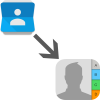
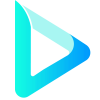



Очень полезная статья, все подробно расписано, нигде так подробно не видел чтобы было написано про подключение YouTube телевизора в смартфону